Gesamte Downloads
Hauptinhalt
Über den Autor
Aktuelle Themen
Die Migration eines Betriebssystems von einer HDD auf eine SSD kann zu einer reibungsloseren Erfahrung und besseren Leistung führen. Es gibt verschiedene Möglichkeiten, das Betriebssystem zu migrieren. Und Paragon Migrate OS to SSD bietet eine nützliche Lösung. EaseUS Software wird die Paragon Migrate OS to SSD Überprüfung, einschließlich der Analyse der Vor- und Nachteile bieten. Darüber hinaus werden wir einen besseren Weg finden, um Windows 11/10/8/7 von HDD auf SSD zu migrieren.
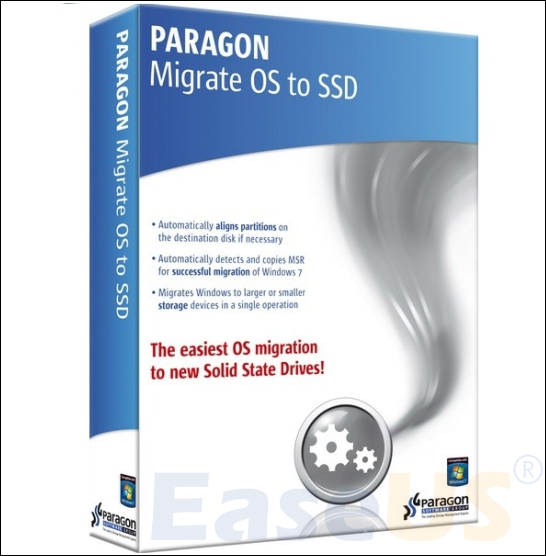
Was ist Paragon Migrate OS to SSD
Paragon Migrate OS to SSD ist ein Dienstprogramm von Drive Copy Advanced, einer Komponente von Windows Hard Disk Manager. Es kann eine komplette Systempartition auf eine Festplatte mit hoher Kapazität oder eine neue SSD migrieren. In der Regel dauert die Migration eines kompletten Betriebssystems mit diesem Tool 15-20 Minuten. Paragon Migrate OS to SSD ist in einer 32-Bit- und einer 64-Bit-Version erhältlich. Es funktioniert mit allen Windows-Versionen, beginnend mit Windows XP.
Grundlegende Informationen zu Paragon Migrate OS to SSD:
| Spezifikation | Paragon Informationen zur Migration von Betriebssystemen auf SSD |
|---|---|
| Version |
3.0 und 4.0 |
| Preis | $88.73 |
| Herunterladen | https://www.paragon-software.com/us/home/migrate-os-to-ssd/ |
| Eigenschaften |
|
Alles in allem ist dieses Tool sehr nützlich. Es unterstützt auch die Übertragung Ihres PC-Betriebssystems im Hintergrund. Als Nächstes werden wir einige der Vor- und Nachteile analysieren, die es hat. Wenn Ihre Freunde auch dieses Tool in Betracht ziehen, können Sie auf die sozialen Schaltflächen klicken und diese Bewertung mit Ihren Freunden teilen!
Paragon Migrate OS to SSD Testbericht [Pro & Contra]
Als praktisches und handliches Tool haben wir einige Vor- und Nachteile von Paragon Migrate OS to SSD aufgelistet, um Ihnen zu helfen, ein Migrationswerkzeug besser zu verstehen und auszuwählen:
Vorteile
- ✅Einfache Schnittstelle, geeignet für alle Benutzer
- ✅Unterstützt die Übertragung aller Parameter, installierter Programme und des Bereichs "System reserviert".
- ✅Automatisches Filtern unerwünschter Dateien
- Bietet einige erweiterte Funktionen wie die Erstellung von USB-Sticks oder ISO-Images
Nachteile
- ❎Zu hohe Kosten und keine Test- oder Demoversion
- Eingeschränkte Funktionalität, unterstützt nur die Migration von Betriebssystemen auf SSD
- Unterstützt nur die Migration zwischen denselben Partitionstabellen, z. B. MBR zu MBR
- ❎ Anfällig für Probleme wie das Steckenbleiben in einem bestimmten Programm
Ist Paragon Migrate OS to SSD gut? Es kann Ihnen helfen, Ihre Daten stabil auf eine SSD zu übertragen. Es bietet viel Komfort, hat aber auch einige Schwächen. Wir haben einige Kommentare aus den Foren gesammelt, um eine genauere Vorstellung davon zu erhalten, ob das Programm zuverlässig ist. Sie können diese Kommentare als Referenz nehmen.
Wir können sehen, dass Paragon Migrate OS to SSD auch einige Annehmlichkeiten bietet. Aber aufgrund der hohen Kosten wählen viele Leute die geknackte Version. Aber wir empfehlen die geknackte Version nicht. Die geknackte Version ist nicht nur instabil, sondern auch anfällig für den Verlust der persönlichen Daten und Vireninfektionen. Machen Sie sich keine Sorgen! Wir haben eine kostengünstige Alternative für Sie gefunden - EaseUS Partition Master!
Paragon Migrate OS to SSD Alternative
EaseUS Partition Master, die beste kostenlose Alternative zu Paragon Migrate OS to SSD 4.0, bietet leistungsstarke Funktionen wie Systemklonen, Systemmigration, Festplattenpartitionierung, Formatierung, etc. Als eine der besten OS-Migrationssoftware durchbricht das Tool die Einschränkungen der Paragon-Tools und Sie können Windows-Betriebssysteme unabhängig von Ihrer Partitionstabelle erfolgreich übertragen.
Hauptmerkmale von EaseUS Partition Master
- Bietet viele kostenlose Funktionen, wie z. B. Formatieren/Partitionieren/Löschen, usw.
- Schnelle und sichere Migration des Betriebssystems auf SSD ohne Installation von Windows
- Bietet flexible und zuverlässige Funktionen zur Unterstützung der schnellen Konvertierung zwischen Partitionsstilen.
- Bietet erweiterte Funktionen, die die von Paragon Migrate OS to SSD verursachten Probleme beheben können.
Nachfolgend finden Sie die detaillierten Schritte zur Migration des Betriebssystems mit Paragon Migrate OS to SSD best alternative in Windows 11/10/8/7:
Schritte zur Migration des Betriebssystems auf HDD/SSD
- Starten Sie EaseUS Partition Master und wählen Sie "Klonen" aus dem linken Menü.
- Markieren Sie "Betriebssystem migrieren" und klicken Sie auf "Weiter".
- Wählen Sie die SSD oder HDD als Ziellaufwerk und klicken Sie auf "Weiter".
- Prüfen Sie Warnung: Die Daten und Partitionen auf dem Ziellaufwerk werden gelöscht. Vergewissern Sie sich, dass Sie wichtige Daten im Voraus gesichert haben. Wenn nicht, tun Sie es jetzt.
- Klicken Sie dann auf "Ja".
- Zeigen Sie eine Vorschau des Layouts Ihrer Zielfestplatte an. Klicken Sie dann auf "Start", um die Migration Ihres Betriebssystems auf eine neue Festplatte zu starten.
- Klicken Sie anschließend auf "Reboot Now" oder "Done", um festzulegen, ob Sie den Computer sofort von der neuen Festplatte neu starten möchten.
"Jetzt neu starten" bedeutet, dass die Änderungen sofort übernommen werden, während "Fertig" bedeutet, dass Sie den Computer später manuell neu starten müssen.

Hinweis: Bei der Migration des Betriebssystems auf SSD oder HDD werden vorhandene Partitionen und Daten auf der Zielfestplatte gelöscht und entfernt, wenn nicht genügend freier Speicherplatz auf der Zielfestplatte vorhanden ist. Wenn Sie dort wichtige Daten gespeichert haben, sichern Sie diese vorher auf einer externen Festplatte.
Nachdem Sie die oben genannten Schritte durchgeführt haben, kann EaseUS Partition Master Ihnen helfen, das Betriebssystem erfolgreich zu migrieren. Dann können Sie Ihren Computer normal starten, indem Sie die SSD als Boot-Disk im BIOS einstellen:
- Starten Sie Ihren Computer neu und halten Sie F2 oder F8 gedrückt, um das BIOS aufzurufen.
- Wählen Sie die neue SSD als Boot-Laufwerk in den Boot-Optionen aus.
Weitere Funktionen von EaseUS Partition Master:
- Windows von SSD auf NVMe-SSD klonen
- Verschieben von Windows 10 auf ein anderes Laufwerk
- Festplatte über BIOS formatieren Windows 10
- Partitionieren einer Western Digital-Festplatte
Laden Sie if kostenlos herunter und genießen Sie die Annehmlichkeiten, die es auf Ihrem PC bietet!
So verwenden Sie Paragon Migrate OS to SSD
Wenn Sie Paragon Migrate OS to SSD gekauft oder eine geknackte Version des Tools erhalten haben, können Sie die folgenden Schritte befolgen, um das Tool für die Migration Ihres Betriebssystems zu verwenden:
- Hinweis:
- Bevor Sie beginnen, stellen Sie sicher, dass die SSD genügend Platz für alle Daten in der Systempartition bietet. Der Partitionsstil des Betriebssystems und der Partitionsstil der SSD müssen konsistent sein. Andernfalls verwenden Sie bitte EaseUS Partition Master, um MBR in GPT zu konvertieren.
Schritt 1. Schließen Sie die neue SSD an das SATA-Kabel und das Stromkabel an.
Schritt 2. Starten Sie den PC, installieren und starten Sie Paragon Migrate OS to SSD auf einem Windows PC und wählen Sie Migrate.
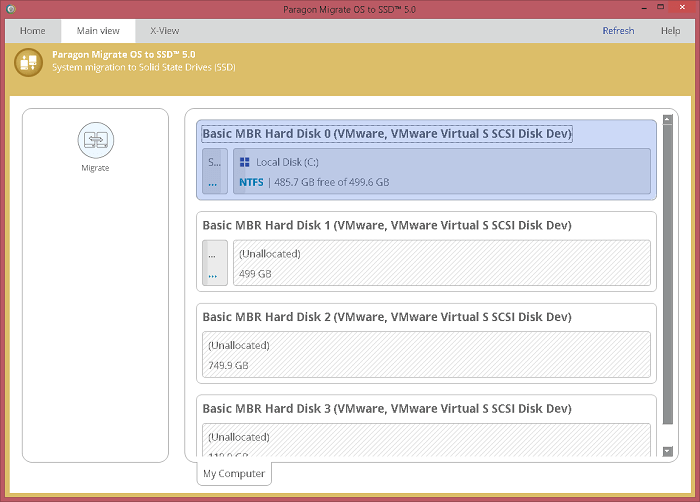
Schritt 3. Wählen Sie das Windows-Betriebssystem auf der Festplatte und die SSD, auf die Sie kopieren möchten.
Schritt 4. Wählen Sie die zu kopierenden Dateien aus, einschließlich Ordnern wie Bilder, Musik usw.
Schritt 5. Die Software fährt mit dem Kopieren der Dateien fort. Dieser Vorgang dauert etwa 20 Minuten oder länger.
Schlussfolgerung
Die Migration Ihres Betriebssystems auf eine SSD ermöglicht es Ihnen, schneller zu booten oder Programme zu laden! Paragon Migrate OS to SSD bietet eine schnelle Lösung, damit Sie von Ihrer neuen SSD booten und auf andere Dateien auf Ihrem alten Laufwerk zugreifen können.
Durch das Studium des Paragon Migrate OS to SSD Testberichts haben wir mehr über die Vor- und Nachteile des Tools erfahren. Wenn das Tool nicht funktioniert, haben wir die beste Alternative bereitgestellt - EaseUS Partition Master. Es ist eine vertrauenswürdigere Option!
FAQs über Paragon Migrate OS to SSD Bewertung
Wenn Sie noch weitere Fragen zu Paragon OS migrieren auf SSD haben, lesen Sie weiter, und dieser Teil wird Antworten liefern, um Ihre Verwirrung zu lösen.
1. Ist es gut, das Betriebssystem auf SSD zu migrieren?
Natürlich ist es gut für Sie, das Betriebssystem auf SSD zu migrieren. SSD bringt eine bessere Leistung für Ihren PC. Wenn Sie Ihre Festplatte durch eine SSD ersetzen, können Sie die hohe Lese-/Schreibgeschwindigkeit, die geringe Geräuschentwicklung und die gute Qualität von SSDs genießen.
2. Wie kann ich mein Betriebssystem von HDD auf SSD verschieben?
Sie können Paragon Migrate OS to SSD oder EaseUS Partition Master verwenden, um das Betriebssystem auf die SSD zu übertragen. Diese beiden Tools können Ihnen helfen, Ihr Betriebssystem schnell und effizient zu verschieben. Um Ihre Zeit und Energie zu sparen, lassen Sie uns die Schritte zur Verwendung von EaseUS Partition Master überprüfen:
Schritt 1. Starten Sie die Software und rufen Sie die Disk Clone-Schnittstelle auf.
Schritt 2. Wählen Sie Betriebssystem migrieren und wählen Sie das Ziellaufwerk, um die Migration des Betriebssystems zu starten.
Wie wir Ihnen helfen können
Über den Autor
Maria
Maria ist begeistert über fast allen IT-Themen. Ihr Fokus liegt auf der Datenrettung, der Festplattenverwaltung, Backup & Wiederherstellen und den Multimedien. Diese Artikel umfassen die professionellen Testberichte und Lösungen.
Produktbewertungen
-
Mit „Easeus Partition Master“ teilen Sie Ihre Festplatte in zwei oder mehr Partitionen auf. Dabei steht Ihnen die Speicherplatzverteilung frei.
Mehr erfahren -
Der Partition Manager ist ein hervorragendes Tool für alle Aufgaben im Zusammenhang mit der Verwaltung von Laufwerken und Partitionen. Die Bedienung ist recht einfach und die Umsetzung fehlerfrei.
Mehr erfahren -
"Easeus Partition Master" bietet Ihnen alles, was Sie zum Verwalten von Partitionen brauchen, egal ob Sie mit einem 32 Bit- oder 64 Bit-System unterwegs sind.
Mehr erfahren
Verwandete Artikel
-
SATA vs. SSD: Welche ist die richtige Wahl [Ausführlicher Vergleich]
![author icon]() Markus/2025/07/08
Markus/2025/07/08
-
Wie kann man SSD als Bootlaufwerk einrichten? [2025 Aktualisiert]
![author icon]() Mako/2025/05/25
Mako/2025/05/25
-
3 Wege zur Behebung des Fehlers USB Device_Descriptor_Failure in Windows
![author icon]() Maria/2025/06/30
Maria/2025/06/30
-
Windows 7 ISO auf USB-Stick brennen [Schritt-für-Schritt-Anleitung]
![author icon]() Maria/2025/05/21
Maria/2025/05/21








